
发布时间:2022-06-08 来源:win7旗舰版 浏览量:
|
Windows 8是美国微软开发的新一代操作系统,Windows 8共有4个发行版本,分别面向不同用户和设备。于2012年10月26日发布。微软在Windows 8操作系统上对界面做了相当大的调整。取消了经典主题以及Windows 7和Vista的Aero效果,加入了ModernUI,和Windows传统界面并存。同时Windows徽标大幅简化,以反映新的Modern UI风格。前身旗形标志转化成梯形。 Win8系统中如何设置系统定位:在Win系统当中,微软在设计时加入了系统定位这个特别的功能。Windows 8定位服务不提供朝向,高度,速度,地址等数据。当需要使用定位功能时,需要显示提示用户,可以在控制面板中打开或关闭定位服务。下面就和小编来看下如何设置Win8系统定位功能。 操作步骤: 1、首先使用组合热键“Win+X”调出快捷菜单,点击并打开控制面板; 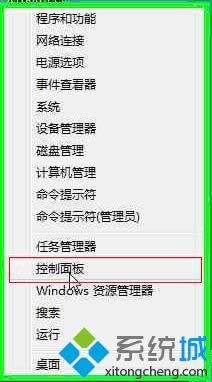 2、在控制面板中,查看方式改为“大图标”;  3、在控制面板中,选择“定位设置”并打开; 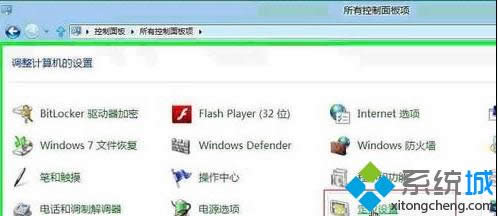 4、在更改定位设置中,勾选“启用Windows位置平台”;  5、Windows 8中,如使用到定位功能,时会有相应的提示。如:Maps在Windows8的Metro界面中即可看到Maps图标; 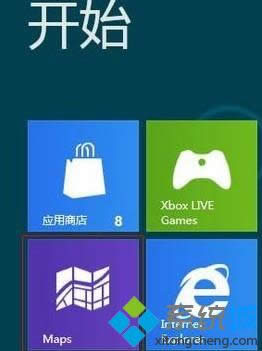 6、单击运行时会有如下提示;  Win8系统中如何设置系统定位的方法就跟大家分享到这里,更多精彩内容欢迎继续关注系统城ghost系统下载站! Windows 8是对云计算、智能移动设备、自然人机交互等新技术新概念的全面融合,也是“三屏一云”战略的一个重要环节。Windows 8提供了一个跨越电脑、笔记本电脑、平板电脑和智能手机的统一平台。 |
相信很多朋友现在已经用上了win8系统,可是关于win8系统的一些操作很多人现在还不少很了解,今天
无论是xp系统,win7系统,还是微软2012年最新发布的window8操作系统,电脑的运行速度始
小编这里要为大家带来的是关于如何更改Win8系统视觉效果来提高系统性能的方法,大家知道,win7系
Win8系统如何取消键盘的提示音,一些win8系统的用户反映,在使用电脑的过程中总是会有提示音出现